![]()
Theo mặc định, Windows 11 không hiển thị bất kỳ biểu tượng đặc biệt nào (chẳng hạn như “This PC” hoặc “Recycle Bin”) trên màn hình của bạn. Nếu muốn giao diện Windows cổ điển, bạn có thể bật các biểu tượng đặc biệt trên màn hình dễ dàng. Đây là cách để làm điều đó.
Đầu tiên, nhấp chuột phải vào một vị trí trống trên màn hình và chọn “Personalize” trong menu xuất hiện.
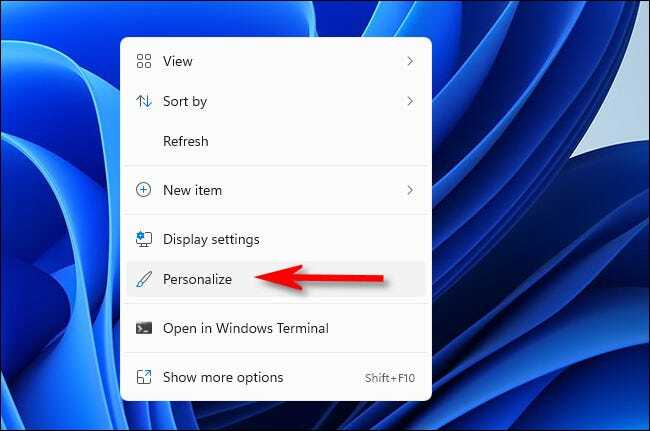
Ứng dụng Cài đặt Windows sẽ mở đến trang “Personalize”. Trong danh sách các danh mục Cá nhân hóa, hãy chọn “Themes”.
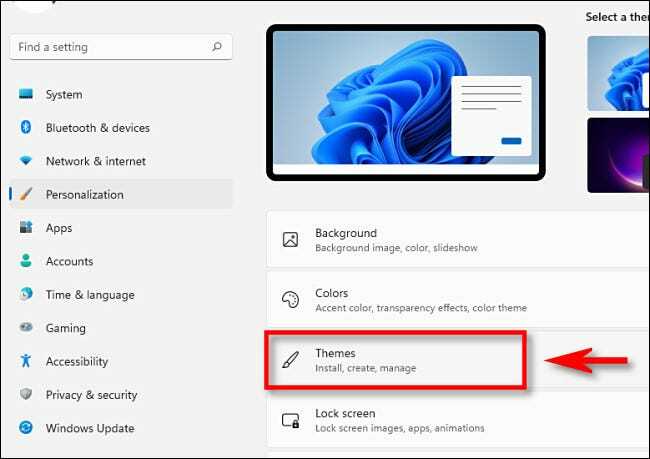
Trong Themes, cuộn xuống và nhấp vào “Desktop Icon Settings”.
![]()
Một cửa sổ đặc biệt có tiêu đề “Desktop Icon Settings” sẽ xuất hiện. Sử dụng phần “Desktop Icons” gần đầu cửa sổ, đặt dấu kiểm bên cạnh các biểu tượng đặc biệt mà bạn muốn xuất hiện trên màn hình. Ví dụ: nếu bạn muốn xem Recycle Bin trên màn hình của mình, hãy chọn “Recycle Bin”. Khi bạn hoàn tất, hãy nhấp vào “OK”.
![]()
Sau khi nhấp vào “OK”, cửa sổ sẽ đóng lại. Bạn cũng có thể đóng Settings. Hãy nhìn vào màn hình của bạn và bạn sẽ thấy các biểu tượng đặc biệt mà bạn đã chọn trong cửa sổ “Desktop Icon Settings”.
Mẹo: Bạn có thể phóng to hoặc thu nhỏ các biểu tượng trên màn hình bằng cách giữ phím
![]()
Nếu bạn thay đổi ý định và muốn ẩn một số biểu tượng đặc biệt trên màn hình, chỉ cần truy cập lại Settings > Personalization > Themes > Desktop Icon Settings và bỏ chọn các biểu tượng bạn không muốn xem nữa.
Khi bạn hoàn tất, bạn có thể muốn tiếp tục tùy chỉnh màn hình của mình bằng cách thay đổi cả hình nền của màn hình . Chúc vui vẻ!
